-
为你示范 win7系统U盘插入电脑无法显示磁盘盘符的途径
- 发布日期:2021-04-20 12:47:03 作者:bag198技术 来 源:http://www.bag198.com
win7系统U盘插入电脑无法显示磁盘盘符的问题司空见惯;不少人觉得win7系统U盘插入电脑无法显示磁盘盘符其实并不严重,但是如何解决win7系统U盘插入电脑无法显示磁盘盘符的问题,知道的人却不多;小编简单说两步,你就明白了; 1、在“计算机”图标上右键,选择管理,进入计算机管理界面; 2、在打开的计算机管理界面中选择磁盘管理,可看到U盘是存在的,只是没有磁盘盘符号;就可以了。如果没太懂,请看下面win7系统U盘插入电脑无法显示磁盘盘符的解决方法的更多介绍。 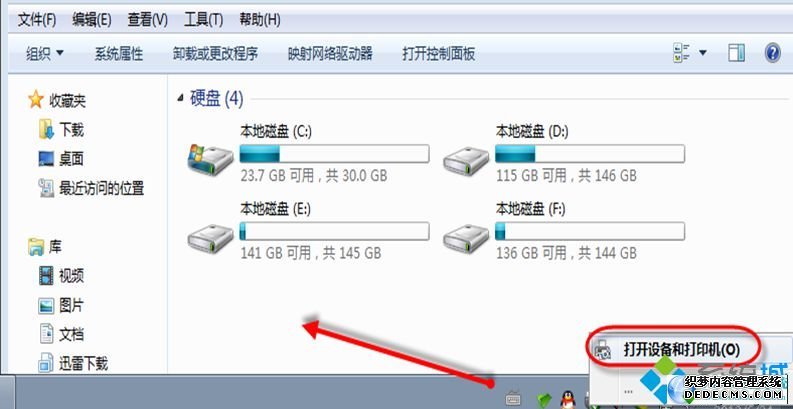
1、在“计算机”图标上右键,选择管理,进入计算机管理界面;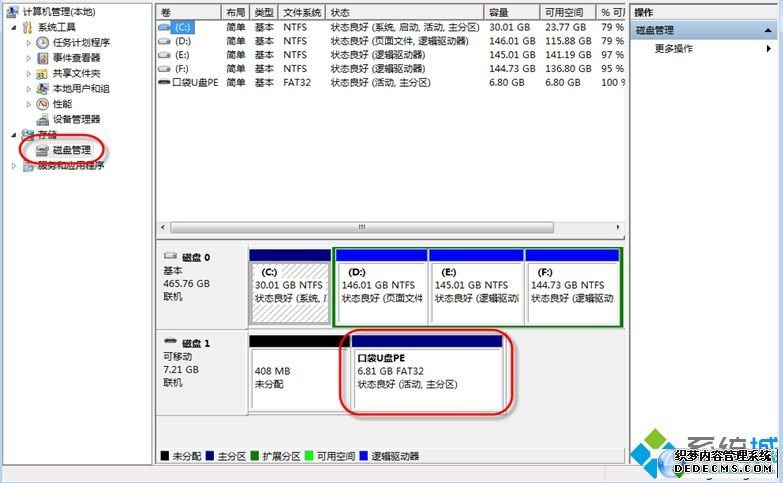
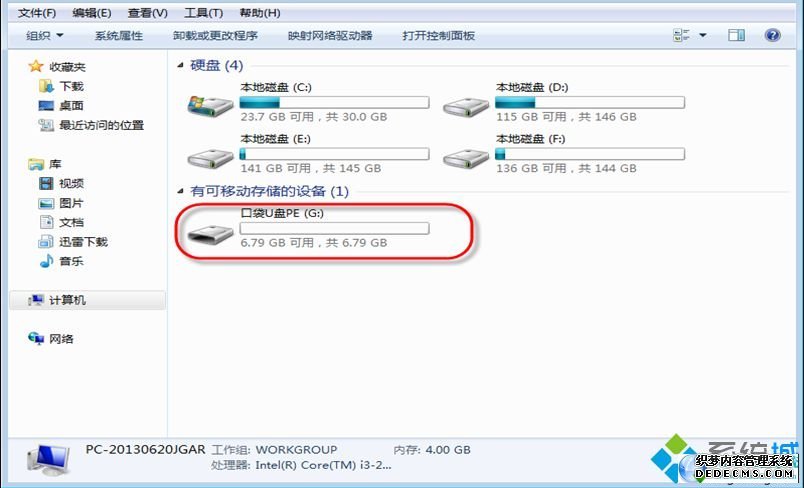
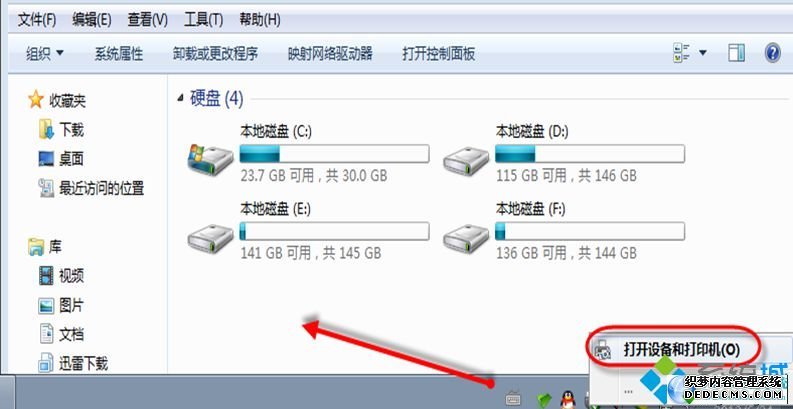
1、在“计算机”图标上右键,选择管理,进入计算机管理界面;
2、在打开的计算机管理界面中选择磁盘管理,可看到U盘是存在的,只是没有磁盘盘符号;
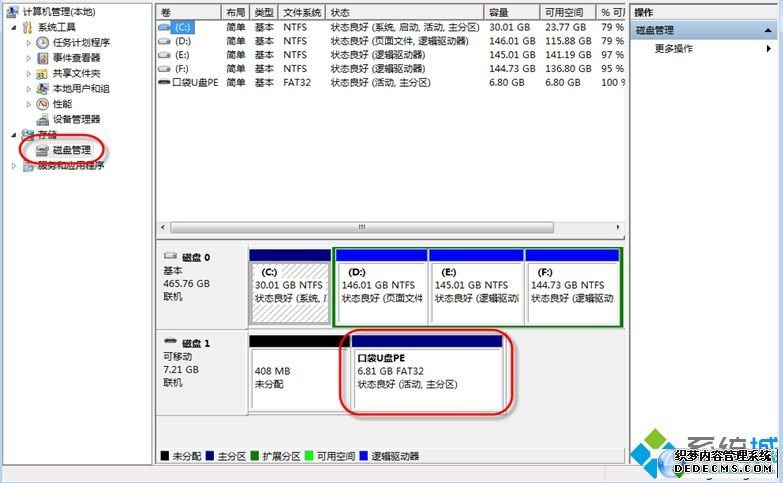
3、在窗口中右键选择口袋 U盘PE,选择更改驱动器号和路径;
4、点击添加按钮,进入下一步;
5、选择分配一下驱动器号,在右侧的窗口选择驱动器磁盘号,选择完成后点击确定即可;
6、这时再重新打开计算机就可以看到U盘盘符和里面的内容了。
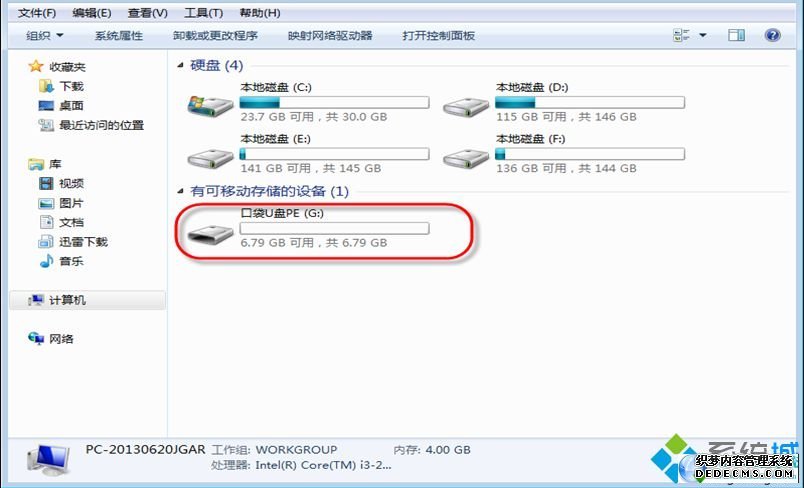
U盘插入win7系统电脑无法显示磁盘盘符全部解决方法分享到这里了,U盘使用过程中难免遇到一些奇怪的问题,冷静对待,找出故障原因就可以轻松解决问题了。
以上就是关于win7系统U盘插入电脑无法显示磁盘盘符的解决方法,如果你的电脑也遇到了这种情况,可以试试上面的方法哦。当然方法不止这一种,更多知识等着我们去发现!
 电脑公司 Ghost Win7 64位纯净版 v2018.12
电脑公司 Ghost Win7 64位纯净版 v2018.12 番茄花园 Ghost Win7 64位纯净版系统下载 v2020.07
番茄花园 Ghost Win7 64位纯净版系统下载 v2020.07